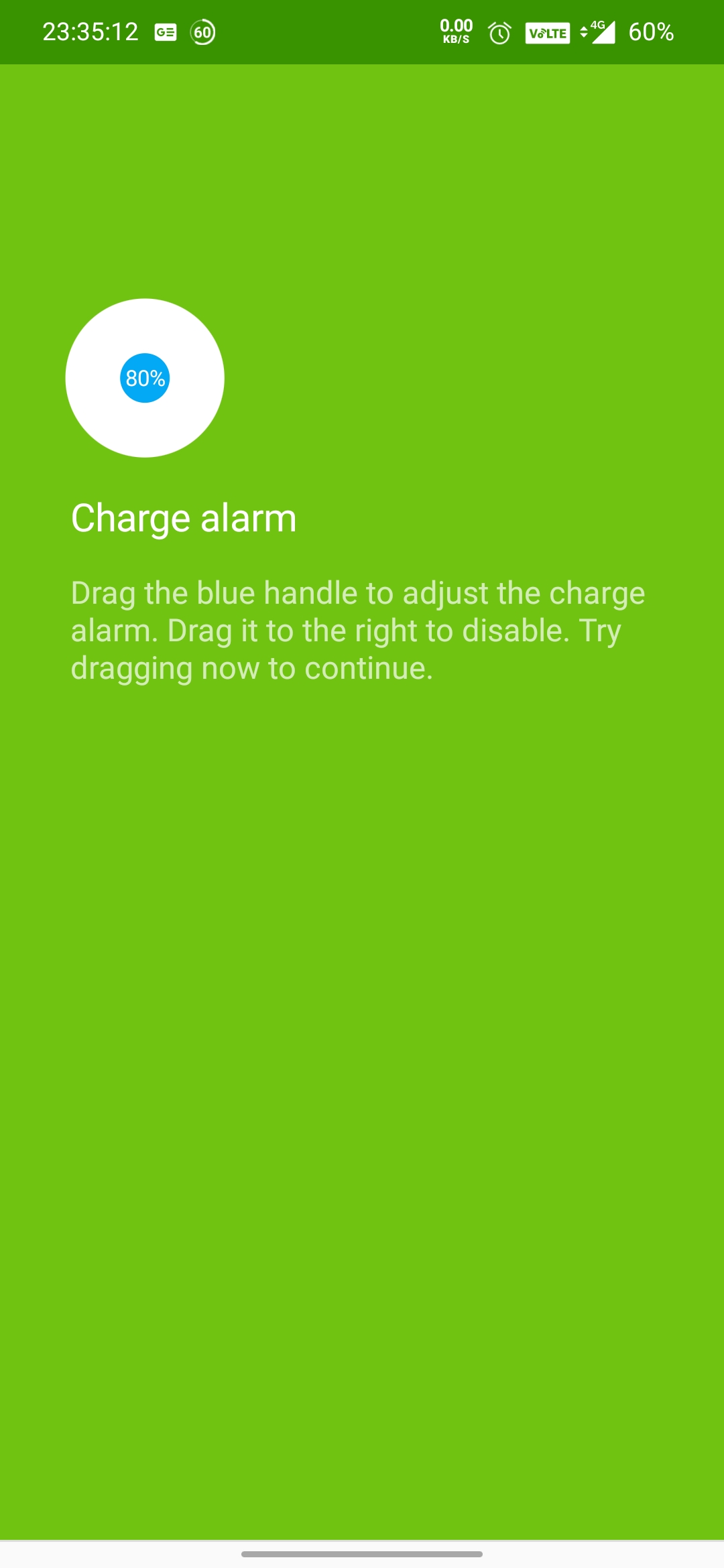Jos sinulla on Samsung-puhelin tai olet Galaxy Z Flip 3 -käyttäjä kuten me, ymmärrän vaivasi kirjoittaa sen pienellä näppäimistöllä. Sen korkeamman ja kapeamman muodon vuoksi sen kirjoittaminen ei ole helppoa ja mukavaa, varsinkin jos sinulla on isommat kädet kuten minulla. Joten tänään autan sinua lisäämään näppäimistön kokoa Samsung Galaxy -puhelimissa, joissa on OneUI, mallista riippumatta. Meillä on iOS-käyttäjille erillinen opas tehdä iPhonen näppäimistöstä isompi .
kuinka poistaa laite google-tililtä
Näppäimistön suurentaminen Samsung-puhelimellasi
Sisällysluettelo
Ratkaisu tämän epämiellyttävän kirjoituskokemuksen korjaamiseen Samsung-puhelimellasi on säätää näppäimistön kokoa ja tehdä siitä iso. Näin näppäinten väliin jää tarpeeksi väliä, jotta peukalosi eivät törmää kirjoitettaessa. Alla olemme keskustelleet useista tavoista tehdä näppäimistöstäsi suuri Samsung-puhelimissa.
Vaiheet Samsung-näppäimistön suurentamiseksi
Jos käytät puhelimessasi Samsungin oletusnäppäimistöä, voit suurentaa näppäimistöä seuraavasti:
1. Avata asetukset Samsung-puhelimellasi.
2. Mene Yleinen johto ja napauta Samsungin näppäimistön asetukset .
3. Vieritä alas ja napsauta Koko ja läpinäkyvyys .
4. Säädä näppäimistön kokoa ja suurenna sitä vetämällä näppäimistön sivua tai kulmia.
- Ennen
Plussat:
- Samsungin Animoji-tuki.
- Jaettu näppäimistö vaakanäkymässä.
- Manuaalinen korkeudensäätö.
Haittoja:
- Kosketusvaste ei ole paras.
- Sanojen ennustaminen ei ole yhtä hyvä kuin Gboard.
- Rajoitettu räätälöinti.
Vaiheet Samsung-näppäimistön mukauttamiseen KeysCafen avulla
Samsung on julkaissut uuden Good Lock -moduulin nimeltä Keys Cafe, joka tarjoaa runsaasti mukautusvaihtoehtoja, kuten animaatiotehosteen lisääminen näppäinpainalluksiin, näppäinpainalluksen värin muuttaminen, erikoisnäppäinten lisääminen näppäimistöön ja paljon muuta. Voit jopa muokata yksittäisten näppäinten kokoa; näin se voidaan tehdä:
1. Asenna KeysCafe-moduuli alkaen Hyvä lukitussovellus Samsung-puhelimellasi.
2. Käynnistä moduuli ja paina asetukset -painiketta.
3. Mene ' Hallitse omaa näppäimistöäsi ja napauta Yksinkertainen näppäimistö.
4. Valitse nyt muokata -vaihtoehto ja napauta näppäintä, jonka kokoa haluat muuttaa.
5. Napauta seuraavaksi näppäintä, jonka kokoa haluat muuttaa, ja muuttaa korkeutta ja leveyttä niinkuin haluat.
poista Android-laitteet google-tililtä
6. Kun olet mukauttanut näppäimistöä, napauta Tehty -painiketta tallentaaksesi muutokset.
Gboard-näppäimistön suurentamisen vaiheet
Käytätkö Gboardia puhelimessasi Samsungin oletusnäppäimistön sijaan? Näin voit suurentaa puhelimesi Gboardin seuraavasti:
1. Avata asetukset Samsung-puhelimellasi.
2. Mene Yleinen johto ja napauta Gboardin asetukset .
3. Klikkaa Asetukset ja napauta Näppäimistö Korkeus .
- Jälkeen
Plussat:
- Googlen Gboard on vakaampi verrattuna Samsungin näppäimistöön.
- Sanojen ennustaminen on aina paikallaan.
Haittoja:
- Emme voi säätää näppäimistön korkeutta manuaalisesti, vaan meidän on valittava ennalta määritetyistä koosta.
Vaiheet Microsoft SwiftKey -näppäimistön suurentamiseksi
Jos et käytä Samsungin näppäimistöä tai Gboardia, vaan mieluummin Microsoftin Swiftkey-levyä, älä huoli. Näin voit suurentaa Swiftkey-näppäimistöä Samsung Galaxy -älypuhelimellasi:
1. Avata asetukset Samsung-puhelimellasi.
2. Mene Yleinen johto . Tässä napauta Microsoft SwiftKey -näppäimistöasetukset .
3. Klikkaa Asettelu ja avaimet ja napauta sitten edelleen Muuta kokoa .
4. Säädä näppäimistön kokoa ja suurenna sitä vetämällä näppäimistön sivua tai kulmia.
- Ennen
- Jälkeen
Plussat:
- Useimmat muokattavissa.
- Manuaalinen korkeudensäätö.
Haittoja:
- Sanojen ennustaminen ei ole yhtä hyvä kuin Gboard.
UKK
K. Kuinka saan Samsung-näppäimistöni isommaksi?
Jos haluat muuttaa Samsung-näppäimistön korkeutta ja kokoa, siirry kohtaan Yleiset hallinta, siirry Samsung-näppäimistön asetuksiin ja säädä otoksen kokoa ja läpinäkyvyyttä.
erilaiset ilmoitusäänet eri sovelluksille s9
K. Kuinka voin muuttaa näppäimistöni kokoa?
Yleensä kaikki suositut Android-näppäimistöt, kuten Gboard, Swiftkey ja Samsung-näppäimistö, mahdollistavat näppäimistön korkeuden muuttamisen. Noudata yllä mainittuja vaiheita oppiaksesi prosessin yksityiskohtaisesti.
K. Onko olemassa hyvää lukitusmoduulia näppäimistön koon muuttamiseen?
Kyllä, voit asentaa KeysCafe-moduulin Samsung-puhelimesi Good Lock -sovelluksesta muuttaaksesi sen näppäimistön kokoa. Saat lisätietoja noudattamalla yllä mainittuja ohjeita.
Käärimistä
Joten näin voit tehdä Samsung Galaxy -puhelimesi tai minkä tahansa Android-älypuhelimesi näppäimistöstä suuremman, jotta kirjoituskokemus olisi hieman parempi, varsinkin jos sinulla on puhelin, jossa on kapea leveys ja suuret kädet. Pysy kuulolla GadgetsToUsen kanssa saadaksesi lisää tällaisia teknisiä vinkkejä ja temppuja.
Saatat olla kiinnostunut seuraavista:
- Kuinka poistaa Samsung Cloud -ilmoitukset käytöstä Galaxy-älypuhelimissa
- [Toimii] Aseta Gboard oletusnäppäimistöksi iPadissa, käytä yhden käden tilaa
- 10 piilotettua Gboard-vinkkiä ja temppua vuonna 2022
- Fyysisen näppäimistön käyttäminen Android-puhelimessa
Voit myös seurata meitä saadaksesi välittömiä teknisiä uutisia osoitteessa Google Uutiset tai jos haluat vinkkejä ja temppuja, älypuhelimien ja vempaimien arvosteluja, liity piippaava.it

 Jälkeen
Jälkeen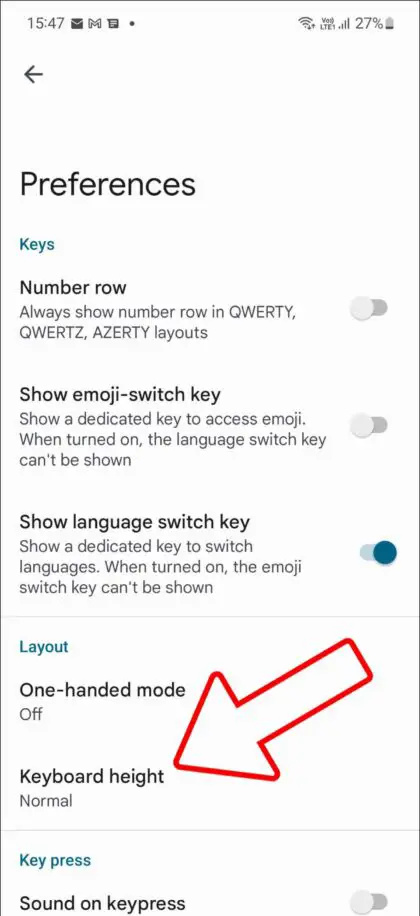
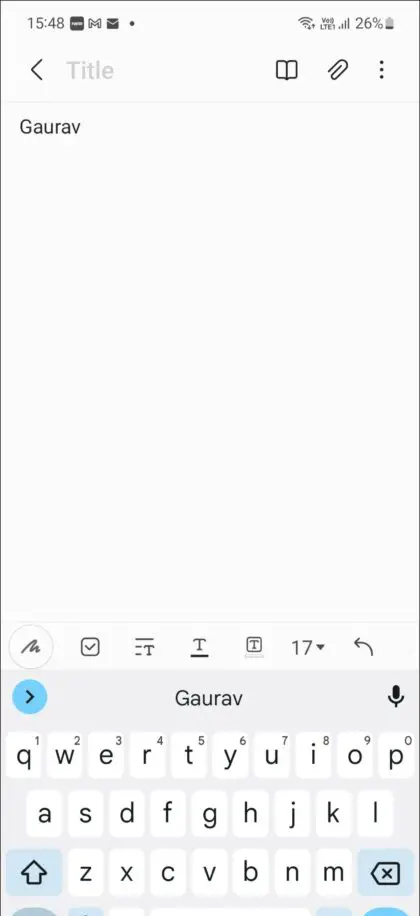 Ennen
Ennen